“终端”窗口中插入文本的点由光标指示。我们可以自定光标的颜色和样式。那我们如何在Mac上更改“终端”窗口光标呢?快和小编一起来看看吧!
具体操作方法如下
1.在 Mac 上的“终端” App中,选取“终端”>“偏好设置”。
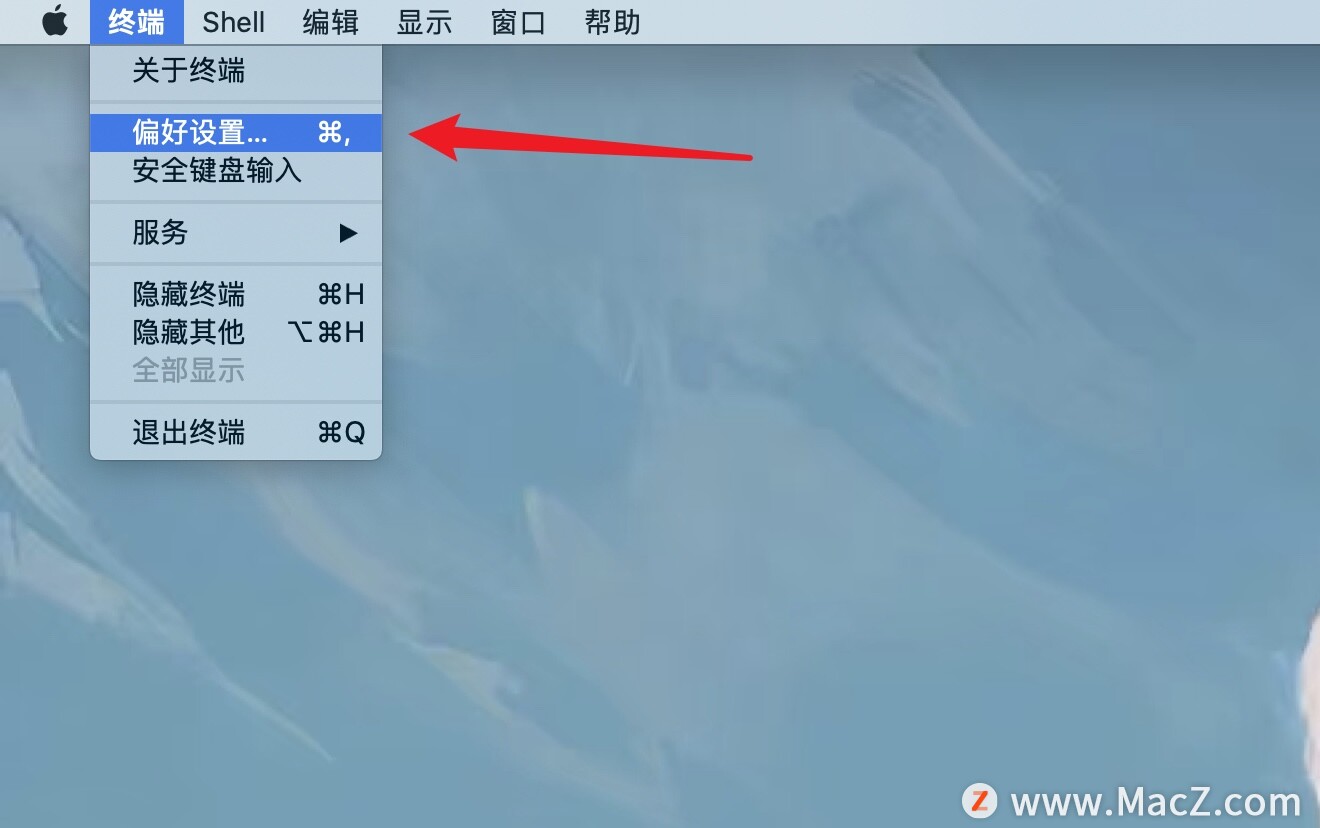
2.然后点按“描述文件”。

Mac更改分辨率后没有显示图片怎么办呢?
Mac更改分辨率后没有显示图片怎么办呢?如果更改了显示器分辨率后 Mac 屏幕现无画面显示,您可能选择了不支持的屏幕分辨率,导致屏幕暂时变黑。显示器可能会自动还原其分辨率,或者您可能需要执行一些简单步骤来纠正分辨率。
3.在“描述文件”列表中,选择描述文件,点按“文本”。在“光标”下方,选择一种光标样式。
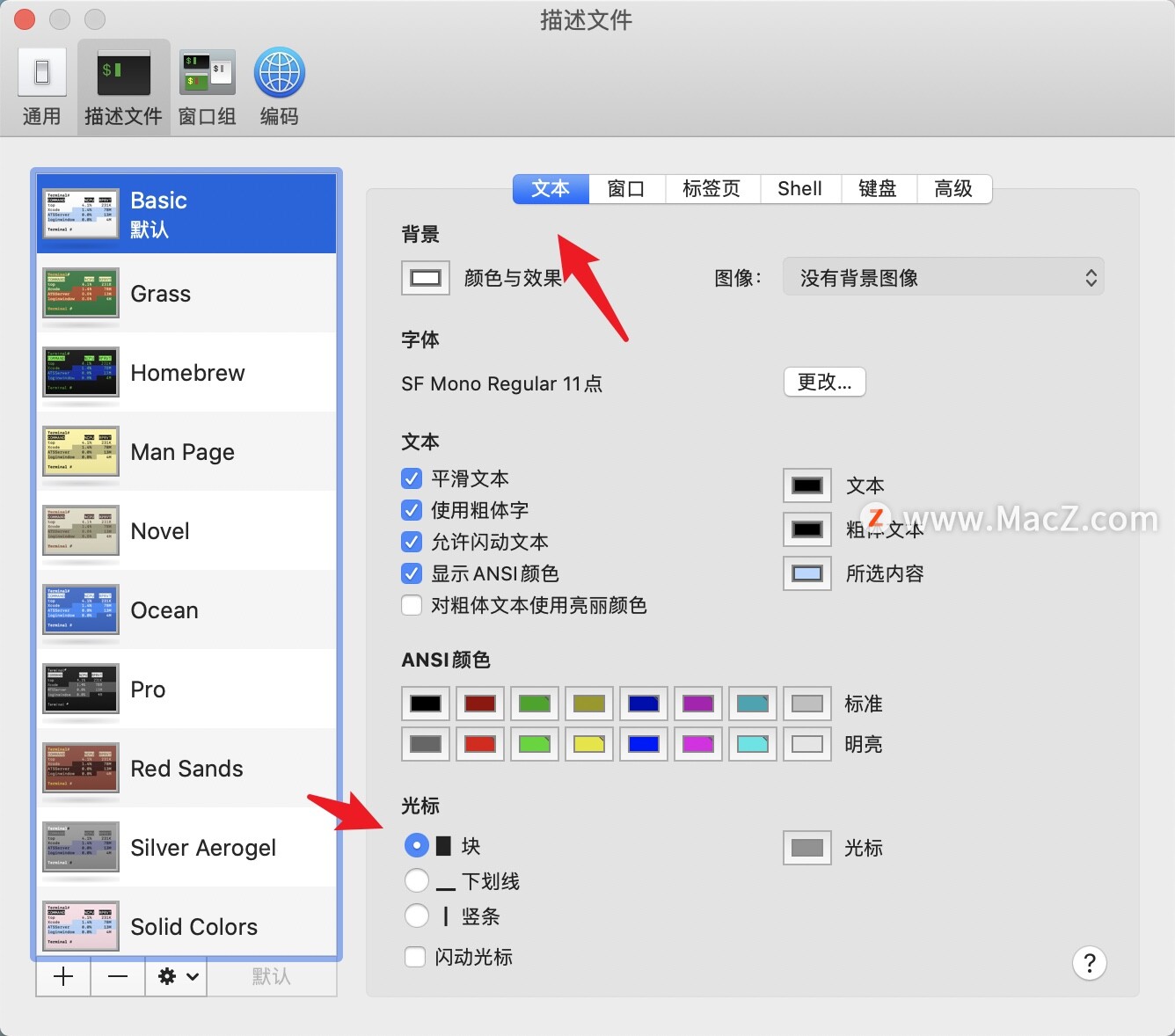
4.如果您想让光标闪烁,请选择“闪烁光标”。
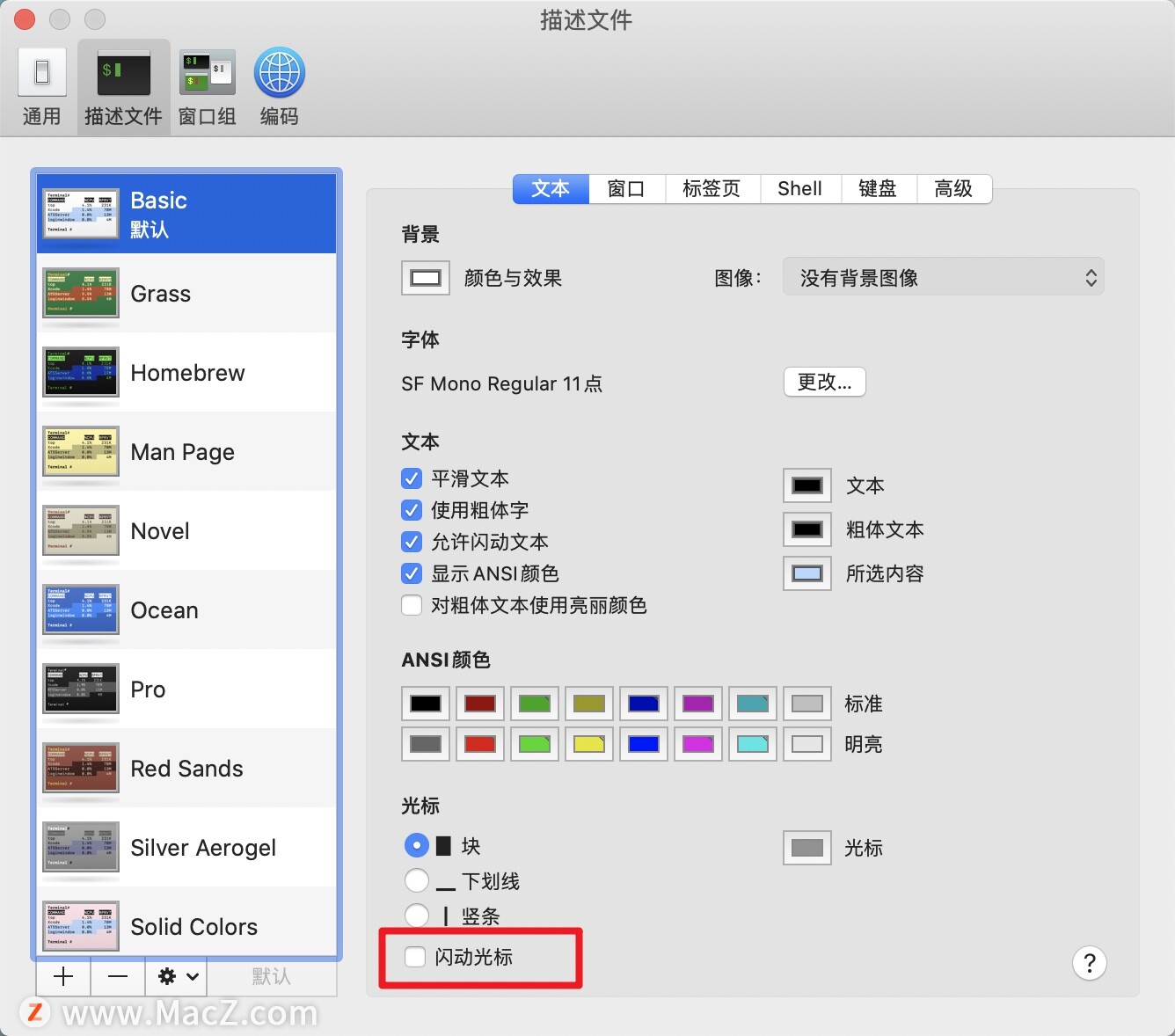
5.若要更改光标的颜色,请点按光标颜色池,然后选择一种颜色。
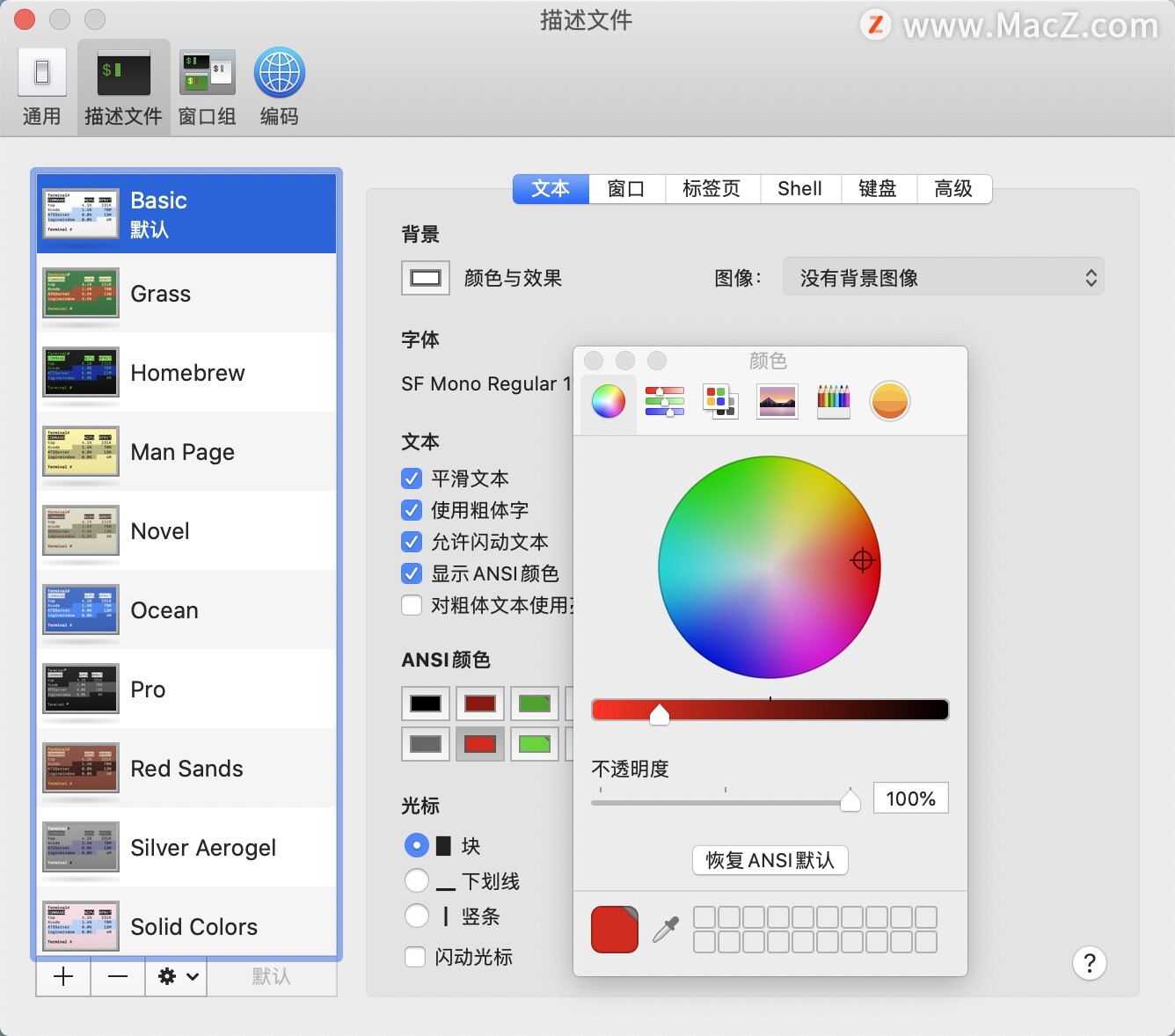
以上就是在Mac上更改“终端”窗口光标的方法,希望对大家有所帮助,想了解更多关于Mac相关教程,请关注我们吧!
苹果Mac专业的RAW处理工具:SILKYPIX Developer Studio Pro 10
Silkypix Developer Studio Pro 10 是一款专业的RAW处理工具,专为需大量处理RAW格式的摄影师及影像专业人士量身打造的。Silkypix Developer Studio Pro 可将 RAW 格式快速地转换成高质量的图像。






